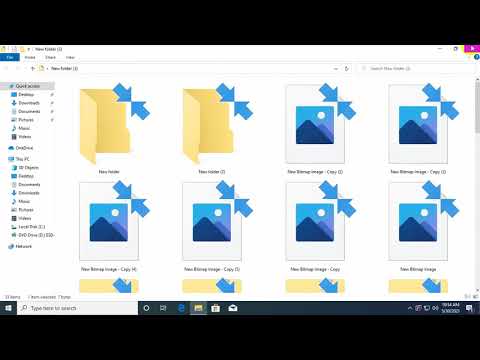Noen ganger, når du besøker et nettsted kan du få se en 400 Ugyldig forespørsel budskap. Det første du bør prøve, er å oppdatere nettsiden hardt ved å trykke Ctrl + F5. Hvis det ikke hjelper, er det noe annet du kan gjøre. Men før det, la oss prøve å forstå hvorfor dette skjer.
Når du går til å besøke en nettside, hvis serveren finner ut at størrelsen på kaken for det domenet er for stor eller at noen informasjonskapsler er skadet, vil den nekte å tjene deg på nettsiden. I stedet, i ditt nettleservindu, vil det vise deg 400 dårlig forespørsel, forespørselhod eller kaka for stor eller stor feil. Dette er typisk for nginx-servere.

400 Ugyldig forespørsel
Hvis du ofte mottar denne feilen, er det beste å slette informasjonskapsler for det aktuelle domenet. La oss si, hvis du mottar denne feilen når du besøker en side på si, example.com, da bør du slette alle cookies av example.com fra nettleserens cache.
Mens du alltid kan bruke et verktøy som CCleaner å tømme hele cachen din, hvis du ikke vil gjøre dette, må du slette Cookie for det aktuelle domenet.
Disse innleggene vil vise deg hvordan du gjør det:
- Chrome og Firefox kan se dette innlegget - Clear Cache & Cookies for spesifikk nettside i
- Hvis du er en Internet Explorer bruker, se dette innlegget: Slett midlertidige Internett-filer og informasjonskapsler for et bestemt domene.
- Hvis du er en Microsoft Edge bruker, så lar denne nettleseren ikke deg slette cache for bestemte nettsteder. Du må slette hele nettlesingsloggen og cachen.
- Vil du ha et praktisk verktøy? Bruk CookieSpy, et freeware som lar deg administrere cookies av alle nettlesere på ett sted.
Som nevnt tidligere - Hvis du ikke ønsker å gjøre dette, kan du også fjerne hele Cookie-cachen for nettleseren, via innstillingene eller alternativene. Vær oppmerksom på at når du trener dette alternativet, vil du slette alle dine Cookies og dermed innstillingene dine, så vel som påloggingene dine.
Relaterte innlegg:
- Browser Independent Cookies - Leter katten ut av posen?
- Fjern Internett-buffer og informasjonskapsler for et bestemt domene bare i IE, raskt
- Deaktiver, Aktiver informasjonskapsler i Internet Explorer, Chrome, Firefox, Opera-nettlesere
- Blokker eller tillat tredjeparts cookies i IE, Chrome, Firefox, Opera
- Google Chrome Tips og triks for Windows-brukere